В продолжение нашей небольшой серии LibreOffice мы обсудим пять основных советов и приемов для Writer. Как вы можете знать или не знать, LibreOffice Writer это бесплатная альтернатива Microsoft Word с открытым исходным кодом, которая в основном используется пользователями операционных систем Linux.
Этот инструмент также доступен в Windows 10, поэтому, если вы не можете позволить себе Microsoft Office, мы предлагаем посмотреть, что LibreOffice может предложить, вместо того, чтобы обращаться к пиратству. Мы в The Windows Club не выступаем за пиратство в любой форме и форме, поэтому имейте это в виду.
Преимущества LibreOffice Writer
Теперь, прежде чем вы начнете свое путешествие с LibreOffice Writer, просто знайте, что дизайн не сравнивается с Microsoft Office. Он выглядит древним, но это также означает, что он не требует много ресурсов при использовании. Это делает его идеальным для старых компьютеров, которые уже не успевают за тем, что предлагает Microsoft.
- Измените формат сохранения по умолчанию с ODT на Word
- Самые важные сочетания клавиш
- Используйте функцию стилей
- Сделайте LibreOffice быстрее, чем когда-либо
- Воспользуйтесь функцией расширений
- Темный режим, мы все его любим
Давайте обсудим эти особенности прямо сейчас.
Офис без активации. Как скачать и установить пакет LibreOffice?
1]Измените формат сохранения по умолчанию с ODT на Word
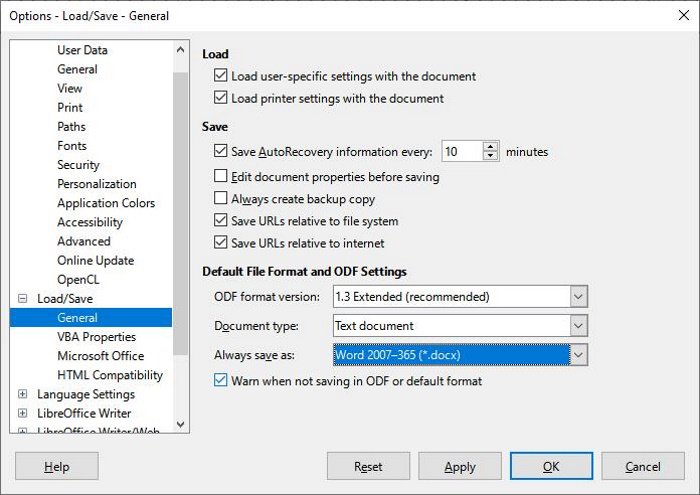
По умолчанию LibreOffice сохраняет документы в формате файла ODT. Этот формат не поддерживается Microsoft Word; поэтому было бы сложно редактировать один и тот же документ на нескольких устройствах. Лучше всего убедиться, что при сохранении документа это делается в формате Word.
Для этого откройте LibreOffice Writer и перейдите к Инструменты> Параметры> Загрузить / сохранить> Общие. Теперь вы должны увидеть опцию, которая гласит: «Формат файла по умолчанию и настройки ODF”И выберите Всегда сохранять как. Когда появится раскрывающееся меню, выберите Microsoft Word 2007 — 365, затем нажмите Ok кнопку, когда вы закончите.
После того, как это будет сделано, каждый документ, сохраненный при использовании LibreOffice, должен автоматически выбрать для этого предпочтительный формат Microsoft Word.
2]Наиболее важные сочетания клавиш
Я для того, чтобы лучше использовать LibreOffice без необходимости постоянно использовать мышь, мы рекомендуем использовать клавиатуру. Вот некоторые из лучших:
- Варианты отмены и возврата: Ctrl + Z и Ctrl + Y
- Создайте новый абзац в списке: Alt + Enter
- Разрыв строки без нового абзаца: Shift + Enter
- Создать разрыв страницы вручную: Ctrl + Enter
- Выделение слов целиком: Ctrl + Shift + стрелка вверх / влево / вправо / вниз
3]Используйте функцию «Стили»
LibreOffice позволяет настраивать документы так же, как Microsoft Office. Эта функция называется Стилями, и мы много говорили о ней в отдельной статье.
Новый LibreOffice 2020 — бесплатный аналог Microsoft Office
Пользователи могут создавать свои собственные стили, если им не нравятся доступные им параметры по умолчанию.
4]Сделайте LibreOffice быстрее, чем когда-либо
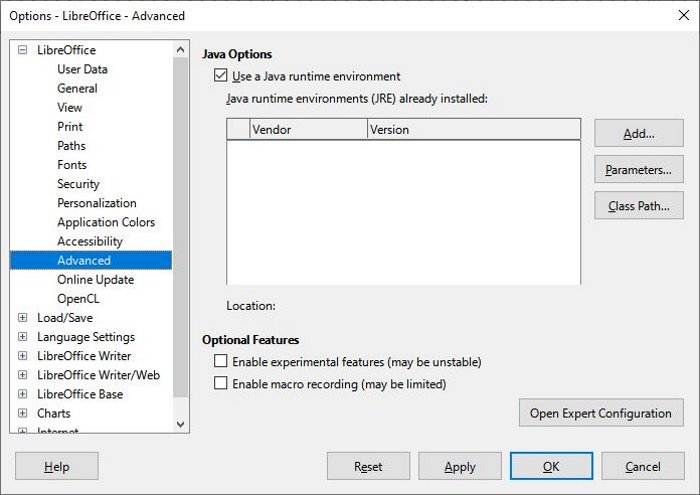
LibreOffice прилично работает на более медленных компьютерах из нашего тестирования, но бывают случаи, когда что-то может замедлиться. Это во многом связано с памятью, и исправить это несложно. Итак, если вы чувствуете, что дела идут не так быстро, то несколько изменений в настройках могут улучшить производительность.
Чтобы все снова пошло быстрее, нам просто нужно увеличить объем памяти, который использует LibreOffice. Мы можем сделать это, нажав на Инструменты> Параметры> LibreOffice> Память. В разделе «Кэш графики» измените значение «Использовать для LibreOffice» на 128 МБ. Что касается объема памяти на объект, измените его на 10 МБ.
Вернитесь на боковую панель и еще раз выберите LibreOffice, затем нажмите «Дополнительно»> «Параметры Java». Снимите флажок «Использовать среду выполнения Java», нажмите кнопку «ОК», и на этом все.
LibreOffice Writer или Microsoft Word, какая программа предлагает вам больше
Сектор программного обеспечения, предназначенный для автоматизации офиса, полон всевозможных программ и решений, удовлетворяющих потребности большинства. Если мы сосредоточимся на редактировании текста, есть два предложения, которые выделяются среди остальных: LibreOffice Writer и Office Word .
Программа, которая Microsoft предложения нас в этом смысле можно рассматривать как один из эталонов в отрасли. Это решение было с нами на протяжении многих лет и с течением времени не переставало расти и развиваться. Фактически, его разработчик улучшил его вместе с остальными приложениями, входящими в вышеупомянутый пакет.
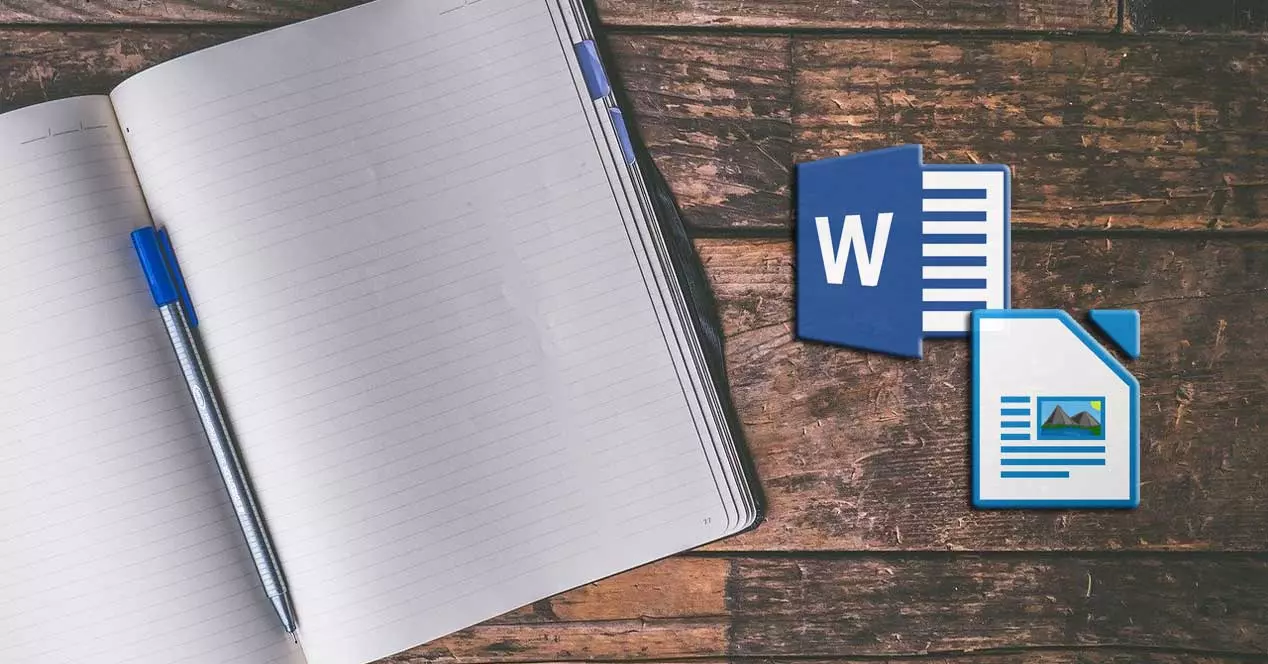
Однако, если нам нужно искать мощная бесплатная альтернатива для использования вместо Word , этот текстовый редактор — Writer. Это часть LibreOffice пакет с открытым исходным кодом, который приближается к упомянутому выше от Microsoft. Фактически, мы приближаемся к точке, когда многие пользователи задаются вопросом, в чем реальные различия между двумя решениями. На этом этапе мы можем заверить вас, что бесплатная версия во многих отношениях превосходит платную.
Mit der Windows PowerShell die Anza.
Please enable JavaScript
Но в то же время есть другие функции, в которых Word находится выше, в то время как подавляющее большинство разделяет их, как легко представить.
Функции LibreOffice Writer, которых нет в Word
Чтобы дать нам приблизительное представление об основных различиях между обоими офисными решениями, прежде всего, мы поговорим о некоторых функциях, которые существуют в бесплатном режиме и которые мы не можем найти в Word . В этом случае мы хотим сосредоточиться на важных функциях, а не на мелких деталях, которые для большинства несущественны. В качестве примера, писатель позволяет нам добавлять субтитры к графике или текстовым полям или добавлять стили для отдельных элементов.
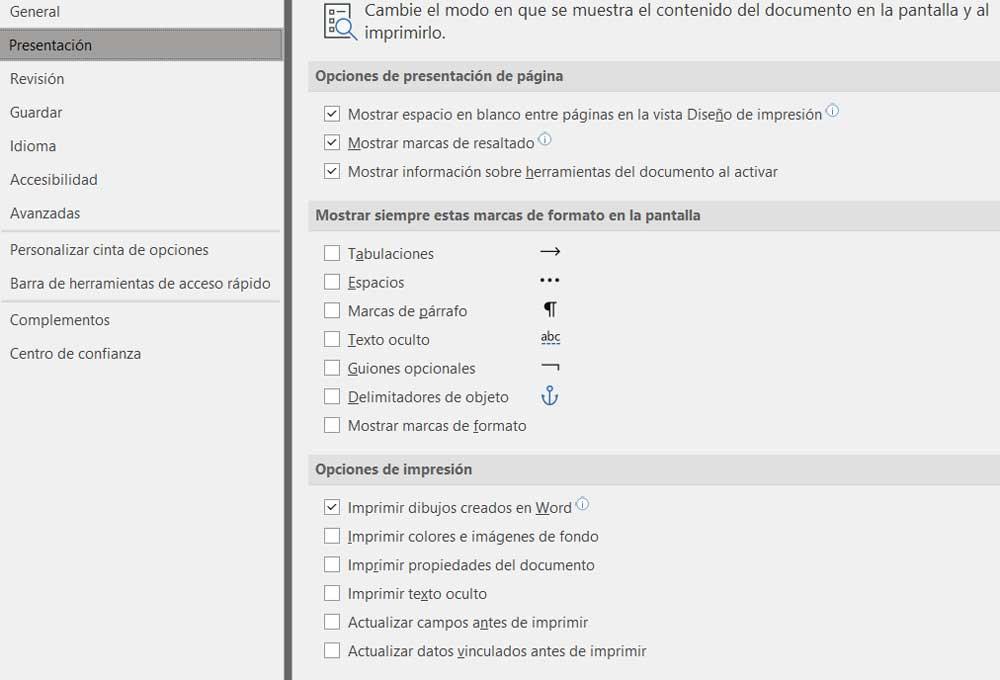
У нас также есть функция автозаполнения для ранее использованных слов, напрямую использовать математические вычисления в таблицах или экспорт в XHTML . Говоря об экспорте файлов, здесь мы также можем сделать это, чтобы EPUB или прямо в фото файл. В свою очередь, это предложение поддерживает использование мастер-документов и шаблоны мастер-документов. Предложение LibreOffice предлагает и другие преимущества, но на данный момент их можно считать наиболее важными.
Преимущества текстового редактора Microsoft
Что за программа libreoffice writer

Upload Опубликованный материал нарушает ваши авторские права? Сообщите нам.
Скачиваний:
- • Содержание
- • Введение
- • Выбор параметров страницы.
- • Ориентация страниц в Microsoft Word 2010
- • Ориентация страниц в Libre Office Writer
- • Сноски в ms Word 2010
- • Сноски в LibreOffice Writer
- • Создание закладок в тексте документа.
- • Закладки в ms Word 2010
- • Закладки в LibreOffice Writer
- • Оформление текста в несколько колонок.
- • Колонки в ms Word 2010
- • Колонки в LibreOffice Writer
- • Заключение.
Заказать учебную работу
Заказать работу
Консультант Анна
Помощник Анна
Только сегодня: 300 рублей в подарок на первый заказ.
Какую работу нужно написать?
Другую работу
Помощник Анна
1.Введение 2 2.Краткая характеристика Microsoft Word и Libre Office Writer. 3 3. Анализ элементов интерфейса Office2010, 2007, 2003 и Libre Office Writer. 7 4. Форматирование документа в. Microsoft Word – ориентация страниц. 10 5. Форматирование документа в Libre Office Writer – ориентация страниц. 11 6. Форматирование документа в. Microsoft Word – сноски.
13 7. Форматирование документа в Libre Office Writer – сноски. 15 8.Форматирование документа в. Microsoft Word – закладки. 17 9. Форматирование документа в Libre Office Writer – закладки. 20 Форматирование документа в. Microsoft Word – колонки. 23 10.
Форматирование документа в Libre Office Writer – колонки. 24 11.Заключение 25 12.Список литературы 28
Введение
Источник: studfile.net